普段、radikoroで録音した音声の編集(必要ない箇所の削除)にはAudacityを使っているのですが、今回は純正なアプリであまり使っていないGarageBandで行ってみることにしました。
まずは、GarageBandを起動。
プロジェクトを選択の画面で、「空のプロジェクト」を選択
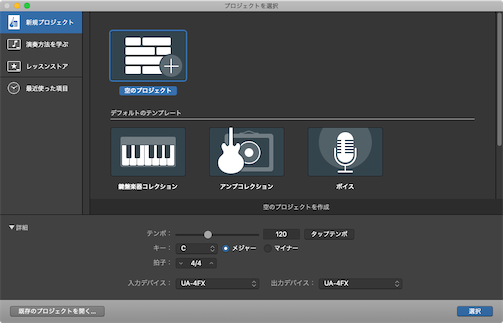
トラックのタイプを選択の画面になったら、そのままで「作成」ボタンをクリック
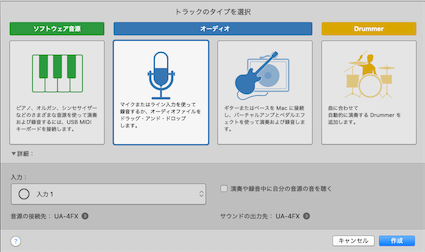
編集する音声ファイルをドラッグ&ドロップ
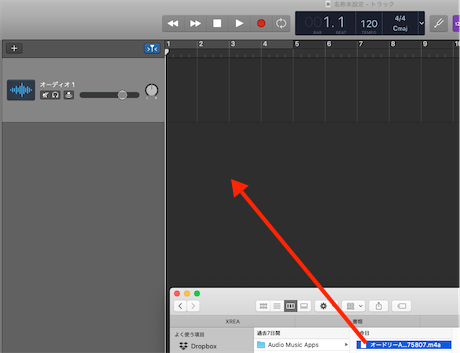

取り込みが完了したら、デフォルトで表示されていた(例の場合はオーディオ1)ものを選択して、Deleteキーで削除
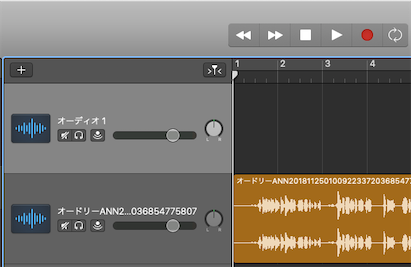
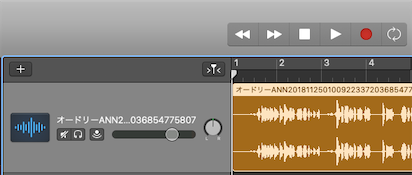
波形の大きさを変えるには、右上のこの部分で調整

再生ヘッドを動かして、カットインをする箇所で、「編集」メニューから「再生ヘッドの位置でリージョンを分割」を選択(リージョンが選択された状態で)
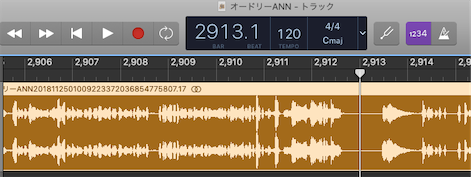
同じく、再生ヘッドを動かして、カットアウトをする箇所で、「編集」メニューから「再生ヘッドの位置でリージョンを分割」を選択(リージョンが選択された状態で)
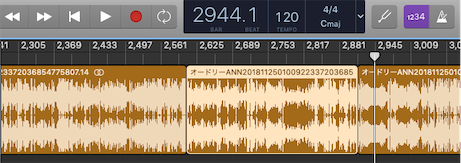
カットするリージョンを選択した状態で、「編集」メニューから「削除して移動」を選択(削除だけだと削除されたリージョンの部分が空いたままになってしまいます)
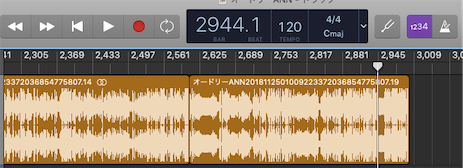
書き出しは、「共有」メニューの「曲をディスクに書き出す…」を選択

「書き出す」をクリックすると、書き出し処理が開始されます。
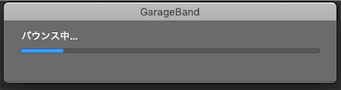
ちなみに、オリジナルがサンプルレート24kHzで42.8MBのものを、AACの64kbpsで書き出したところ、サンプルレート32kHzで46MBになりました。
環境
macOS Mojave 10.14.1
GarageBand 10.3.1
参考ページ
GarageBandの使い方の基本!音声編集と分割、統合のやり方 – HERO ACADEMY NEXT WEBSITE

コメント